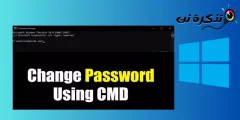Bir neçə həftə əvvəl Microsoft yeni əməliyyat sistemi Windows 11 -i təqdim etdi. Yalnız bu deyil, Microsoft artıq Windows 11 -in birinci və ikinci önizləməsini buraxdı.
Artıq Windows 11 -dən istifadə edirsinizsə, ehtimal ki, standart brauzerin ayarlandığını gördünüz Microsoft Edge. Varsayılan olaraq, Windows 11 bütün veb səhifələri və faylları açır htm Edge brauzerində.
Microsoft Edge Chrome qədər yaxşı olsa da, bir çox istifadəçi hələ də brauzerdən istifadə etməyi üstün tutur Google Chrome Sadəcə. Beləliklə, Chrome'u Windows 11 üçün standart bir İnternet brauzeri olaraq təyin etmək istəyirsinizsə, doğru məqaləni oxudunuz.
Windows 11 -də standart İnternet brauzerini dəyişdirmək üçün addımlar
Bu yazıda, Windows 11-də standart internet brauzerini necə dəyişdirmək barədə addım-addım təlimatı paylaşacağıq. Proses sadə və asan olacaq; Sadəcə aşağıdakı sadə addımlardan bir neçəsini edin.
- Başlat menyusuna gedin (start), sonra basın Ayarlar (Parametrlər), sonra vurun Proqramlar (Apps) Windows 11 PC -də. Bu, kompüterinizdə Ayarlar səhifəsini açacaqdır.

Tətbiqləri vurun - Sağ bölmədə (dildən asılı olaraq) seçimini vurun ( Standart proqramlar أو standart tətbiqlər).

Seçimi vurun (Varsayılan Tətbiqlər və ya Varsayılan Tətbiqlər) - Sonra növbəti səhifədə yazın və ya seçin (google Chrome) təyinat daxilində Tətbiqin standart parametrləri. Sonra, Chrome brauzerinin arxasındakı ox düyməsini basın.

Standart proqramlar - Görünən pəncərədə (google Chrome). Faylları açmaq üçün başqa bir brauzer də təyin edə bilərsiniz htm Kimi Firefox وopera və ya başqaları.

Basın (Google Chrome) - Təsdiq səhifəsində seçimə vurun (Hər halda keçin) hər halda keçid deməkdir.
Varsayılan brauzeri Windows 11 -də başqa bir brauzerə necə dəyişə biləcəyiniz budur. Faylları açmaq üçün eyni addımları atmalısınız. PDF و webp و HTML və İnternet brauzeri ilə əlaqəli digər fayl növləri.
Həmçinin öyrənməklə də maraqlana bilərsiniz:
- Windows 11 -də qaranlıq rejimi necə aktivləşdirmək olar
- Windows 11 -də gizli faylları və qovluqları necə göstərmək olar
- Cihazınızın Windows 11 -i dəstəklədiyini öyrənin
- Windows 11 tapşırıq çubuğunu sola köçürməyin iki yolu
- Windows 11 -də tapşırıq çubuğunun ölçüsünü necə dəyişdirmək olar
Ümid edirik ki, bu məqaləni Windows 11 -də standart İnternet tarayıcısının necə dəyişdiriləcəyini bilməkdə sizin üçün faydalı tapacaqsınız. Fikirlərinizi və təcrübənizi şərhlərdə paylaşın.